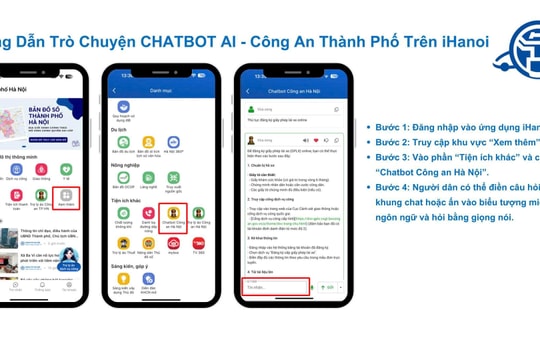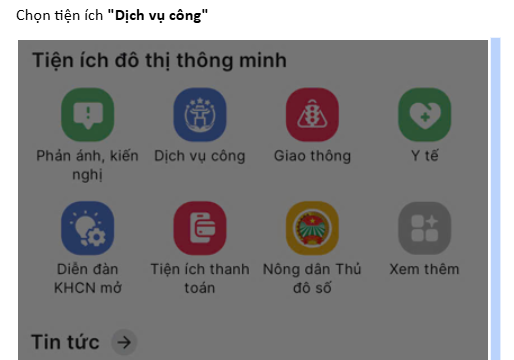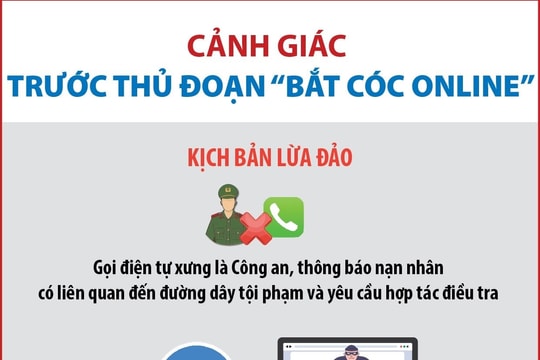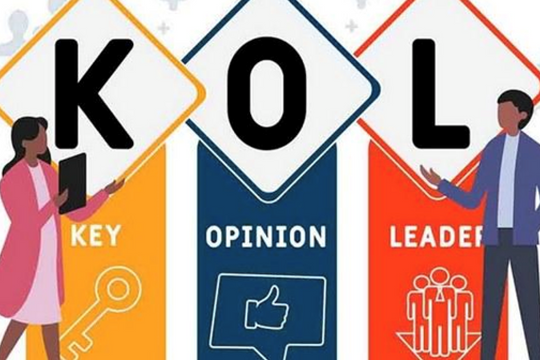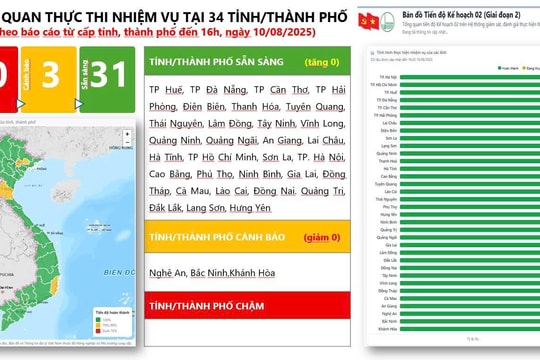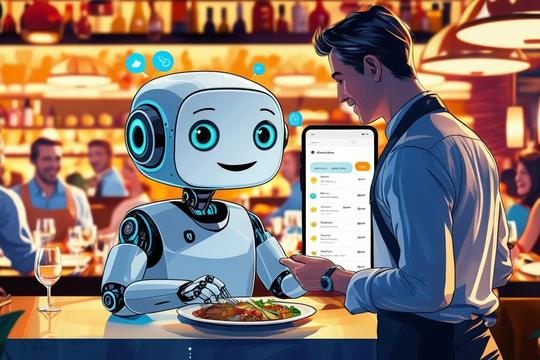Ngoài một số cải tiến về bảo mật và quyền riêng tư, bản cập nhật bao gồm một số tính năng hữu ích mà hầu hết người dùng sẽ đánh giá cao. Việc bổ sung tính năng "Lịch sử clipboard" sẽ cho phép bạn truy cập nhiều mục từ clipboard của bạn thay vì chỉ mục được sao chép cuối cùng (Biểu tượng Windows V). Bạn cũng sẽ có lựa chọn đồng bộ hóa clipboard tạm của mình trên nhiều thiết bị.
Công cụ này được gọi là “Snip & Sketch” cũng được thêm vào để cung cấp khả năng linh hoạt hơn nhiều khi chụp ảnh màn hình và một thanh điều khiển riêng biệt để làm cho văn bản rõ hơn trên cũng sẽ được tích hợp.
Những ý kiến ban đầu
Như mọi lần, khi một bản cập nhật lớn được triển khai, người dùng sẽ bắt đầu gặp những sự cố máy tính.
Trong đó, một vấn đề nghiệm trọng được người dùng phản ánh là một lượng lớn dữ liệu bị mất, nhiều tệp tin trong thư mục Users sẽ bị mất. Những phân tích về vấn đề này cho rằng User Profile (Tài khoản người dùng) cũ bị hỏng dẫn đến User Profile tạm thời được sử dụng sau khi nâng cấp.
Tin vui là các tệp thực sự vẫn còn trên máy - chúng chỉ không hiển thị với User Profile được sử dụng sau khi nâng cấp. Tuy nhiên, nếu bạn không phải là người am hiểu máy tính, bạn sẽ cần sự hỗ trợ kỹ thuật để tạo lại tài khoảncủa bạn và truy xuất các tin bị mất.
Nguyên nhân phổ biến
Có một số yếu tố có thể gây ra lỗi ở bản cập nhật Windows 10 như các chương trình bảo mật trên máy hoặc các lỗi có sẵn khiến cho quá trình cập nhật không diễn ra đúng cách.
Nếu máy tính của bạn đang gặp lỗi như hiệu suất chậm, máy đơ hoặc bất kỳ sự cố nào khác, giải pháp tốt nhất có lẽ là khắc phục lỗi trước khi cài bất kỳ bản cập nhật mới nào.
Bạn cũng nên đảm bảo rằng bạn đã có bản sao các lưu dữ liệu quan trọng trước khi cài bản nhật này hay bất kỳ bản cập nhật lớn nào.
Kiểm soát cập nhật
Tuy bạn không thực sự kiểm soát được ngày chính xác mà bản cập nhật được tự động tải về hệ thống của mình, bạn có thể kiểm soát thời gian trong ngày mà máy bạn sẽ bắt đầu quá trình cập nhật.
Để làm hài lòng người dùng, Microsoft đã ra mắt một tính năng giúp cho người dùng không bị gián đoạn bởi một bản cập nhật khi họ đang xử lý những việc quan trọng trên máy tính.
Bạn có thể đặt “Giờ hoạt động” để Windows sẽ không tự động khởi động lại máy của bạn trong quá trình cài đặt khi bạn đang sử dụng nó. Để cài đặt chế độ này, hãy di chuyển đến “Cài đặt”, sau đó “Cập nhật & Bảo mật”, sau đó đến “Windows Update” ở đầu danh sách ở bên trái để xem tùy chọn “Thay đổi giờ hoạt động”.
Cảnh báo: Nếu bạn nhấp vào nút "Kiểm tra cập nhật", nó có thể kích hoạt việc cài đặt bản cập nhật theo cách thủ công. Vì vậy, nếu bạn chưa sẵn sàng cho điều này xảy ra, đừng nhấn vào nút này.
Tạm dừng cập nhật
Người dùng doanh nghiệp đang chạy Windows 10 Pro có thể hoãn bản cập nhật trong 35 ngày bằng cách chuyển đến “Tùy chọn nâng cao” trên trang “Cập nhật & bảo mật” và bật nút chuyển “Tạm dừng cập nhật”.